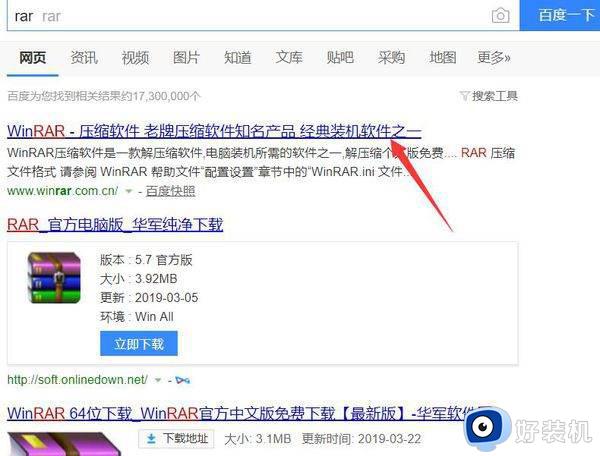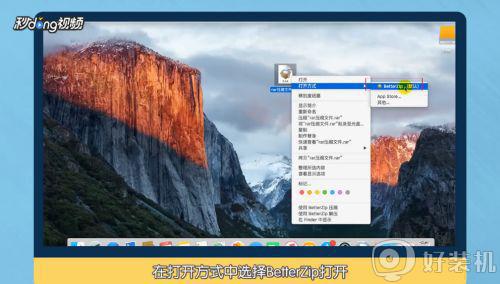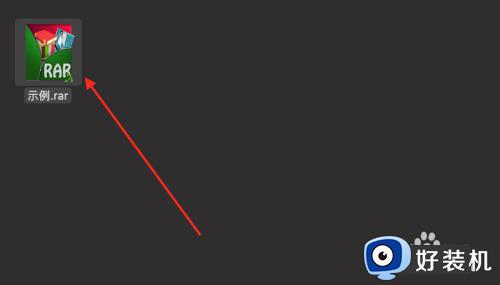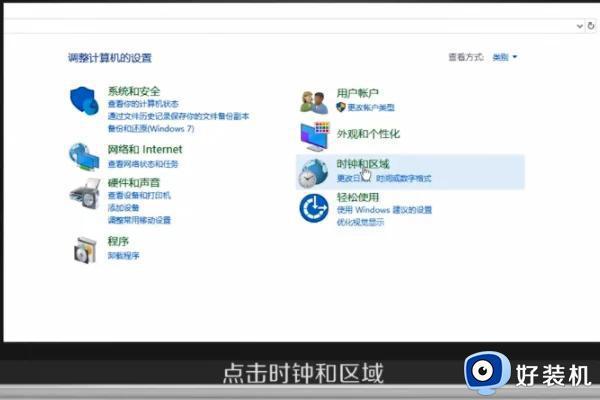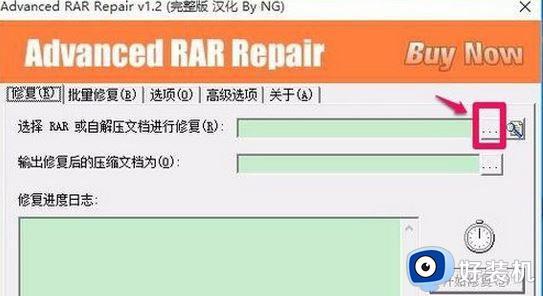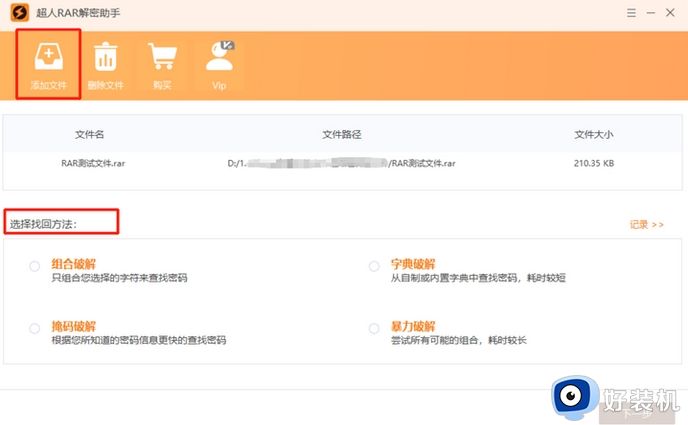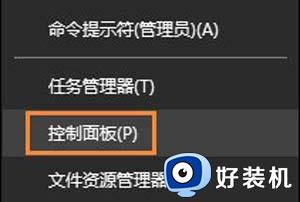电脑rar文件怎么解压 文件格式rar怎么解压出来
我们在网上下载的许多文件资源都是rar压缩文件格式,许多用户拿到rar文件之后不知道怎么解压,那么电脑rar文件怎么解压呢?只要电脑上有安装解压软件,比如winrar、7z等等,都可以直接右键解压,这边小编就来给大家分享文件格式rar怎么解压出来的方法。
一、苹果Mac电脑rar文件解压
1、右键单击文件
进入到Mac的系统界面,选中你想要进行解压的rar文件后单击鼠标右键,弹出快捷设置菜单。
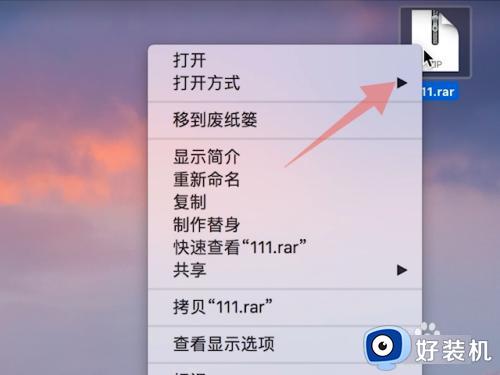
2、点击快速查看
在这个快捷设置菜单里面找到并点击快速查看的按钮,进入到下一个界面。
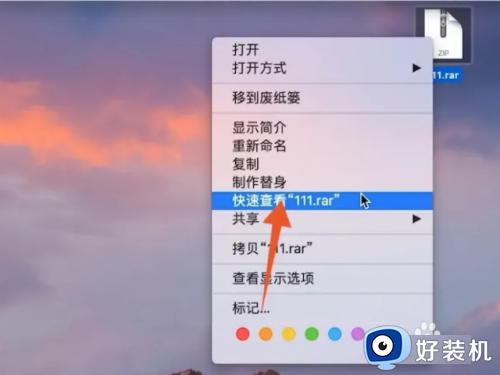
3、点击解压缩
再找到并点击上面的解压缩的功能按钮,将文件进行解压就可以了。
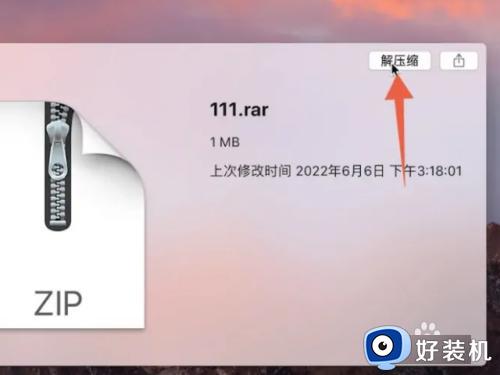
二、Windows系统rar文件解压
1、选中文件
进入到Windows的系统界面,单击鼠标左键选中你想要进行解压的rar文件。
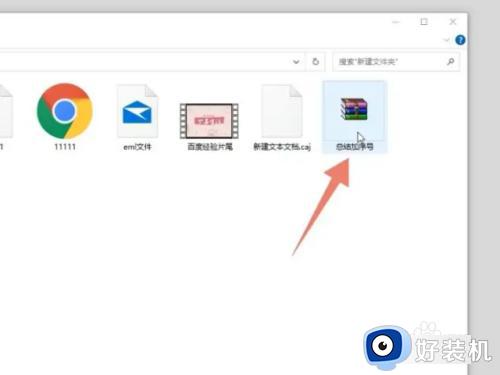
2、单击鼠标右键
再单击你的鼠标右键,弹出快捷的设置菜单。
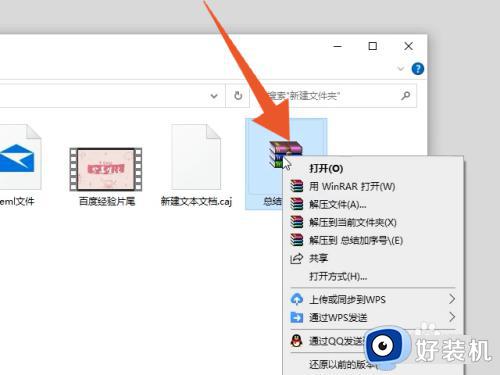
3、点击解压到文件夹
在这个快捷设置菜单里面点击解压到当前文件夹的选项,等待软件解压完成就可以了。
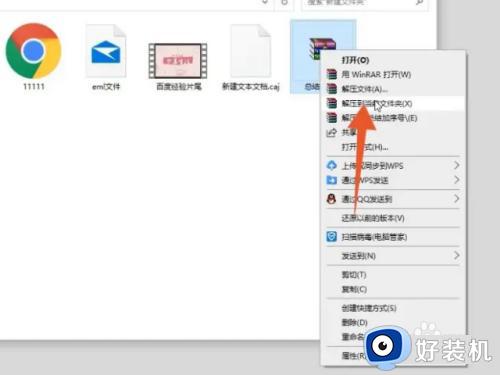
以上就是电脑rar文件怎么解压出来的操作步骤,如果你需要把rar文件解压出来,就可以参考上面的教程来操作,有需要的用户可以来学习下。